PS4を買ってすぐHDDをSSDに交換
2014年2月に買ったPS4ですが、PS4の最終βテスト前にCrusialのM500シリーズ480GBに交換して使ってました。
当時は今はもう存在しない某サイトの実験結果を踏まえて、5年程度の寿命を見込んで、換装に踏み切りました。現在20ヶ月ほど経過したけど、未だに快適で特に不具合は感じられません。
PS4 ProのHDD換装や4K/HDRで遊ぶ方法については以下のページが参考になります。

高耐久性SSDを入手
数カ月前にHPのビジネスモデル(サーバ)用途向けのSSD(Seagate 600 Pro 480GB SSD)を手に入れて眠らせていたのを今回メンテ時間を利用して換装してみました。
TBW(total bytes written)を比較すると
Crusial M500 480GB:72TB
Seagate 600 Pro 480GB SSD:350TB 580TB
って、約5倍8倍以上…。これはSSDが逝く前にPS4が逝くでしょうね…(笑
交換方法
換装は簡単で以下の手順で実施。
①PS4から使っていた「Crusial M500 480GB」を取り出す
②玄人志向の「KURO-DACHI/CLONE/U3」を用意
③HDD1に元使っていた「Crusial M500 480GB」を挿す
④HDD2に新しく入れ替える「Seagate 600 Pro 480GB SSD」を挿す
⑤Cloneボタンをポチッと押すだけ
※コピー元の方が容量が大きいと使えないらしい。
※PCにUSBケーブルでつないでいるとコピー出来ない。
⑥35分程度でコピーが完了
⑦PS4へ新しく使う「Seagate 600 Pro 480GB SSD」を接続して電源オン
起動してみると…
PS4は入れ替わったことにすら気づいていないかのように元通りに起動して、ファイナルファンタジーXiVも今までどおり遊べました。数時間プレイしてみましたが、私の環境では何も問題ないようです。心なしか僅かに軽くなったような気も…(プラシーボ効果?)
<注意事項>実施する際には、データのバックアップを忘れずに。
by Vermillion






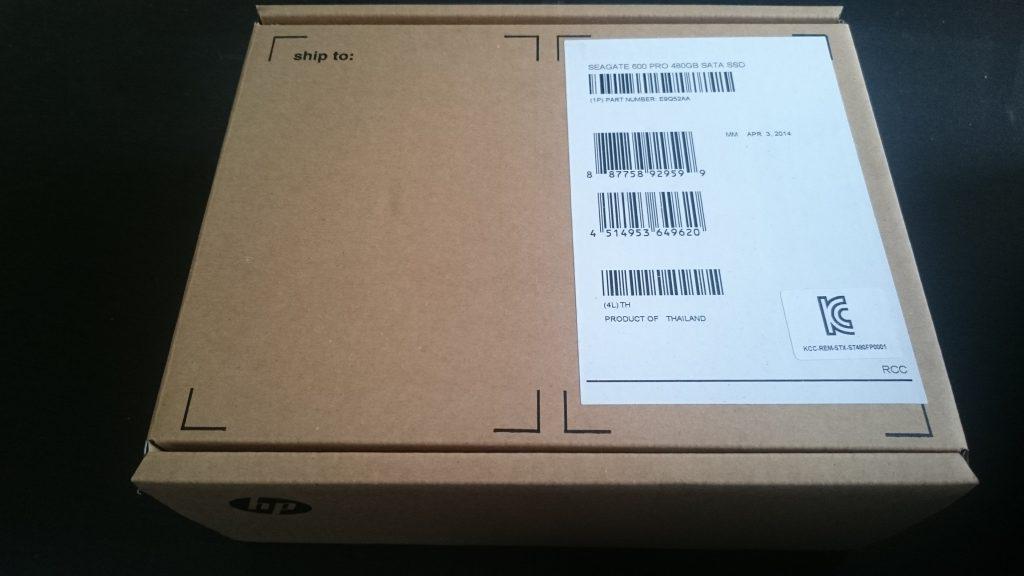


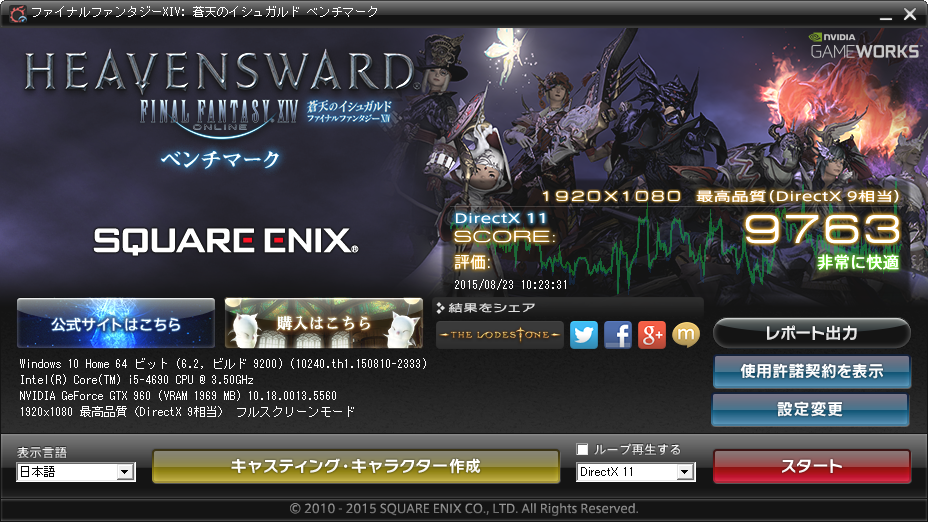

コメント